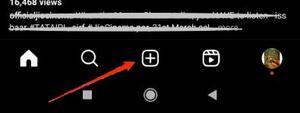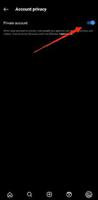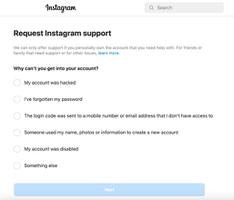7种隐藏的Instagram编辑提示和技巧

建立您的IG游戏。
您不仅可以在照片上拍上滤镜并将其发布到Instagram,还可以做更多的事情。 以下是使用Instagram的滤镜和编辑工具改善照片外观的七种方法。
更好或更差? 考虑一下Doc不断在您的脸上翻转镜片的视力测试,以查看字母是否更清晰或更模糊。 这样,通过点击预览,可以快速将滤镜的效果与原始照片进行比较。 按住手指看原稿; 释放以查看过滤器对其执行的操作。
过滤器不必全有或全无。 如果找到喜欢的过滤器,但发现其效果太强,则可以回拨。 选择一个滤镜后,点击其预览下方的小缩略图,您将可以使用滑块来调整其效果的强度。
Instagram有40个过滤器。 我打赌您不要以任何规律使用超过10或15。 我的意思是,您上一次使用Toaster,1977或Kelvin是什么时候? 对于您不使用或不经常使用的过滤器,您可以将其隐藏或将其移至该行的末尾,以便首先获得您的收藏夹。 要调整滤镜阵容,请选择要发布的照片,然后一直滑动到滤镜右侧,然后点击管理。 在这里,您可以拖放以对其进行重新排序,或者点击右侧的对勾标记以隐藏不使用或想要显示的内容。
如果要在Instagram相册中上传多张照片,请点击以在所选照片下方选择一个过滤器,该过滤器将应用于所有照片。 如果要为每张照片选择不同的滤镜(并进行其他编辑),则需要点按每张照片以调出滤镜和编辑工具,以仅应用于该照片。
选择滤镜后,我想跳到“编辑”屏幕并调整“亮度”,“对比度”,“高光”和“阴影”。 这些是常用的编辑,可能带有偶尔的小插图或倾斜移位效果。 您可以拖动任何编辑工具的滑块来调整其效果,但是有时在松开手指时,滑块会从您设置的数字开始移动。 要进行更精细的编辑,只需点击滑块上圆圈的左侧或右侧-每次点击都会将其移动一个数字。
如果您深入编辑照片而又不记得自己已经使用过哪种编辑工具,则可以通过一种简单的方法来进行跟踪。 Instagram在您应用到照片的任何编辑效果下都放置一个灰色点。
除了Instagram的过滤器和编辑工具之外,您可能还会忽略其他工具。 它不在手机底部的“过滤器”或“编辑”部分中,而是在照片预览上方。 点击太阳图标以调出Lux的滑块。 它可以帮助平衡不均匀的曝光,在过暗或过亮的区域添加细节。
以上是 7种隐藏的Instagram编辑提示和技巧 的全部内容, 来源链接: utcz.com/wiki/669132.html